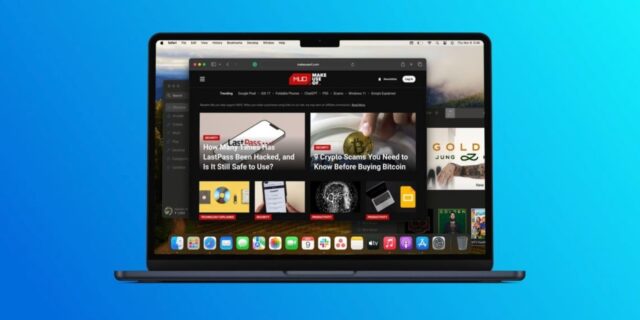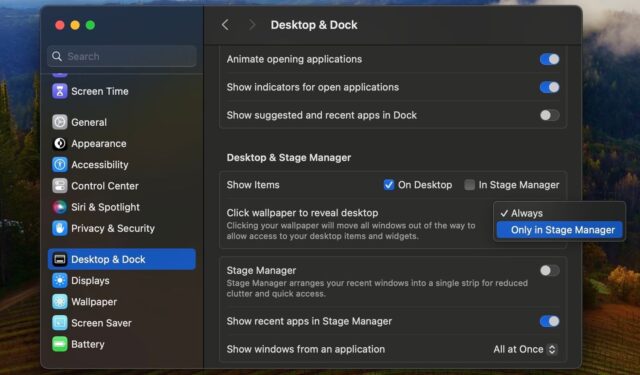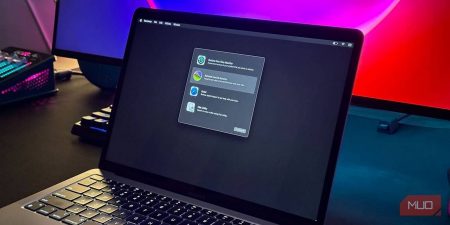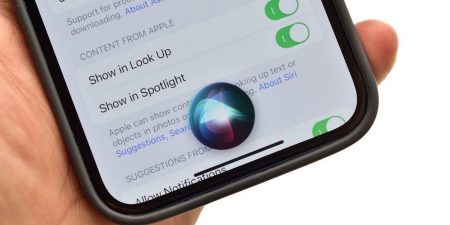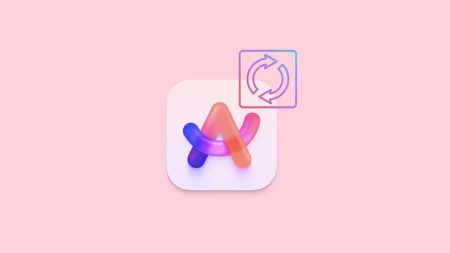آیا با کلیک روی والپیپر، پنجره های برنامه از دسکتاپ مک شما ناپدید می شوند؟ با نحوه جلوگیری از نمایش دسکتاپ با کلیک روی والپیپر در مک همراه باشید.
اگر چندین پنجره در macOS باز دارید، میتوانید روی کاغذدیواری کلیک کنید تا دسکتاپ شما نمایان شود. در حالی که این کار هنگام چندوظیفگی مفید است، ممکن است برای شما آزار دهنده باشد، به خصوص اگر به طور تصادفی روی کاغذ دیواری کلیک کنید.
بنابراین، اگر نمیخواهید همه پنجرهها و برنامههای باز ناپدید شوند تا وقتی روی کاغذدیواری کلیک میکنید، دسکتاپ نمایان شود، به ادامه مطلب بروید تا بدانید چه کاری باید انجام دهید.
چرا مک با کلیک روی والپیپر، دسکتاپ را نمایش می دهد؟
پیش از این که سراغ نحوه جلوگیری از نمایش دسکتاپ با کلیک روی والپیپر در مک برویم، بیایید بدانیم چرا مک با کلیک روی والپیپر، دسکتاپ را نمایش می دهد؟ همه نسخه های macOS این ویژگی را ندارند. اپل آن را در آپدیت macOS Sonoma گنجانده است و به طور پیش فرض فعال است. بنابراین، اگر بدون اطلاع از این روش دسترسی به آیتم ها و ویجت های دسکتاپ را به macOS Sonoma به روز رسانی کردید، بلافاصله به این فکر می کردید که همه پنجره های باز برنامه کجا ناپدید می شوند.
خوشبختانه، تمام پنجره های برنامه که ناپدید شده اند، با کلیک مجدد روی دسکتاپ به موقعیت اصلی باز می گردند. اگر از طرفداران این تغییر نیستید، اپل به شما این امکان را می دهد که این ویژگی را غیر فعال کنید.
نحوه جلوگیری از نمایش دسکتاپ با کلیک روی والپیپر در مک
عمل کلیک کردن روی تصویر زمینه برای نمایش دسکتاپ یکی از گزینه های سفارشی سازی در macOS است. با این حال، اگر فکر می کنید در جریان کار شما اختلال ایجاد می کند. نحوه جلوگیری از نمایش دسکتاپ با کلیک روی والپیپر در مک را در مراحل زیر می بینید:
۱- روی لوگوی Apple در منو بار کلیک کنید.
۲- System Settings را از منوی کشویی انتخاب کنید.
۳- Desktop & Dock را از منوی جانبی سمت چپ انتخاب کنید.
۴- به پایین اسکرول کنید تا به بخش Desktop & Stage Manager برسید.
۵- با استفاده از منوی کشویی، تنظیمات Click wallpaper to reveal desktop را روی حالت Only in Stage Manager قرار دهید.
اکنون، اگر روی تصویر زمینه کلیک کنید، macOS دیگر تمام پنجره های باز شما را از دسکتاپ ناپدید نمی کند.
به دسکتاپ مک دسترسی پیدا کنید
نحوه جلوگیری از نمایش دسکتاپ با کلیک روی والپیپر در مک را دیدید. خوشبختانه، اپل همه را مجبور به انطباق با این تغییر نمی کند و به شما این امکان را می دهد که اگر این ویژگی مانع گردش کار شما شد، غیر فعالش کنید. با این حال، اگر نظرتان را تغییر دادید، همیشه می توانید با دنبال کردن این مراحل، آن را دوباره از تنظیمات سیستم فعال کنید.
نحوه جلوگیری از نمایش دسکتاپ با کلیک روی والپیپر در مک به این ترتیب است. آموزش های مشابه و بیشتر را در والپیپر Flow را برای آیفون، آیپد، مک دانلود کنید ببینید.